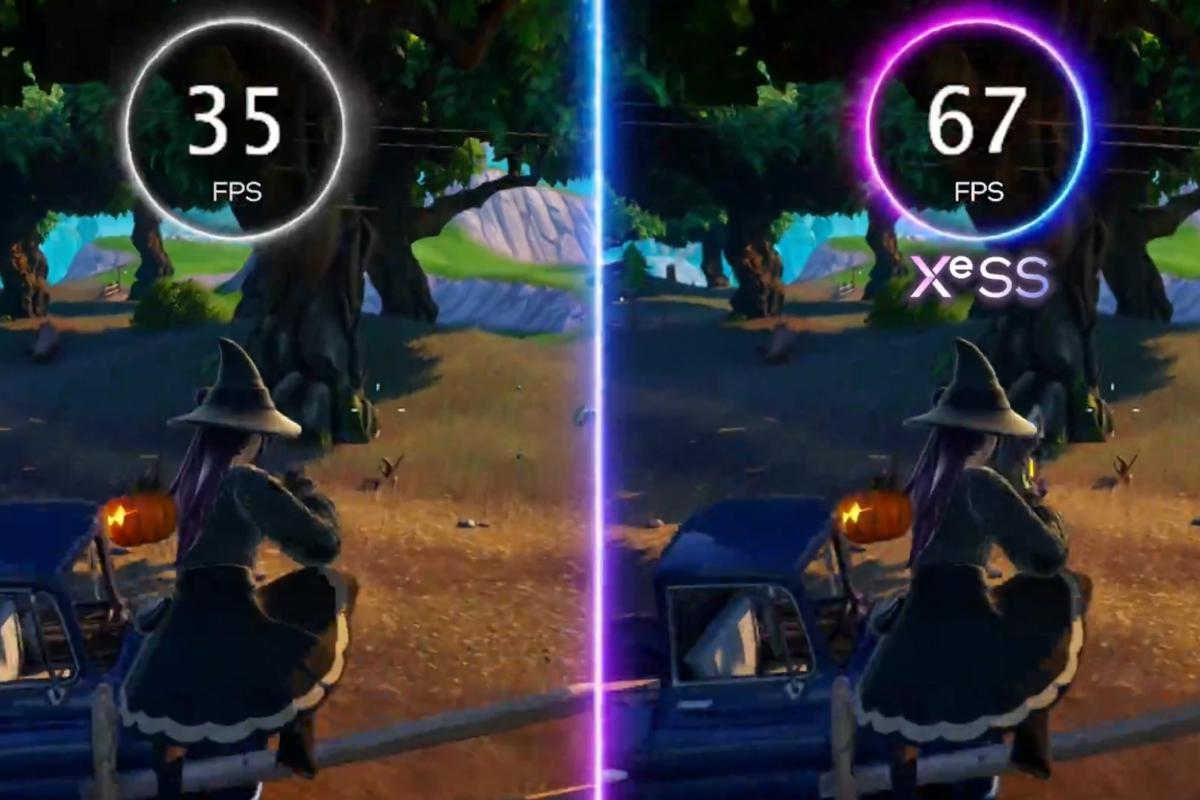- Nag-aalok ang FSR 4 ng isang lukso sa kalidad kumpara sa FSR 3.1, na may opisyal na suporta na nakatuon sa RX 9000 at driver na nagpapalawak ng kanilang saklaw sa mga larong DX12 gamit ang FSR 3.1.
- Sa mga laro na may katutubong FSR 4, gamitin lamang ang naaangkop na mga DLL; sa mga hindi sinusuportahang pamagat, pinapayagan ka ng OptiScaler at AMD GPU Profile Manager na pilitin ang pag-activate nito.
- Mayroong hindi opisyal na paraan para sa RX 6000 gamit ang DLL swapping na nagbibigay-daan sa FSR 4 na may mahusay na pagganap, bagama't maaari itong magdulot ng ghosting at hindi suportado ng AMD.

Kung nag-iisip ka kung paano paganahin ang FSR 4 sa iyong mga laro, napunta ka sa tamang lugar: dito natipon namin kung ano ang gumagana nang opisyal, kung ano ang maaaring pilitin sa mga utility ng komunidad, at ang Trick na ginagamit ng mga pinaka-masigasig na gumagamit. Sa mga nakalipas na linggo, ang mga driver, tool, at mga alternatibong pamamaraan na nagbibigay-daan sa iyo upang tamasahin ang FSR 4 sa higit pang mga pamagat kaysa sa iyong naisip, na may mahahalagang nuances depende sa iyong graphics card.
Una sa lahat, kunin natin ang ating mga bearings: Ang FSR 4 ay ang upscaling ng AMD pinakamahusay na kalidad hanggang sa kasalukuyan, pinapagana ng IA at acceleration sa pamamagitan ng hardwarePinapalawak ng AMD ang suporta nito sa pamamagitan ng mga driver at pag-update ng laro, habang ang komunidad ay gumawa ng mga shortcut para i-activate ang FSR 4 kung saan hindi pa ito opisyal na magagamit. Tandaan na ang ilang mga solusyon ay pang-eksperimento, ang iba ay nakadepende sa laro, at Maaaring hindi gumana ang mga ito o hindi inirerekomenda para sa mga larong may mga anti-cheat system.
FSR 4 ngayon: kalidad, suporta sa driver, at kung aling mga GPU ang sinasamantala ito
Dumating ang FSR 4 na may malinaw na pagpapabuti sa FSR 3.1, na nag-aalok ng a kapansin-pansing paglukso sa talas at kalinawan ng imaheOpisyal, nililimitahan ng AMD ang FSR 4 compatibility sa Radeon RX 9000 series (RDNA 4), dahil isinasama ng mga card na ito ang AI hardware na idinisenyo para sa bersyong ito. Kasabay nito, pinalalawak ng kumpanya ang pagkakaroon ng FSR 4 mode sa mga laro sa pamamagitan ng paggamit ng mga pinakabagong driver package nito, na nagbibigay-daan sa upgrade path sa mga pamagat gamit ang FSR 3.1, lalo na sa DirectX 12.
Gamit ang mga driver ng Adrenalin 25.9.1, inihayag ng AMD ang suporta sa FSR 4 lahat ng laro ng DX12 na mayroon nang FSR 3.1Maaaring i-install ang mga driver na ito sa mga card na may unang henerasyong arkitektura ng RDNA at mas mataas (Radeon RX 5000 series at pataas), kahit na ang buong karanasan sa FSR 4 ay opisyal pa ring nakalaan para sa RX 9000 series. Sa kabaligtaran, Radeon RX Vega at mga nakaraang GPU batay sa GCN 5.0 Hindi sila tugma sa mga controllers na ito.
Kasunod ng update na ito, ang Listahan ng mga larong handa na para sa FSR 4 Papalapit na ito sa tatlong pigura at, partikular, may pinag-usapan 85 mga pamagat sa oras na iyon, na may mga pangalan tulad ng F1 25, Mafia The Old Country, Hell is Us, Tumawag ng tungkulin Warzone, The Elder Scrolls Oblivion Remastered, The Alters, at Lies of P, bukod sa iba pa. Bilang karagdagan, ang mga driver ay nagdaragdag ng suporta para sa kamakailang mga release tulad ng Borderlands 4 at Hell is UsInaayos nila ang mga bug at may kasamang seksyon para sa mga kilalang error habang nakabinbin ang pagwawasto.
Kung hindi ka sigurado kung aling GPU ang bibilhin, malinaw ang opisyal na rekomendasyon ng AMD: go for a Tinitiyak ng Radeon RX 9000 ang katutubong access sa FSR 4 at mas mahusay na pagganap ng ray tracing kumpara sa RX 7000. Gayunpaman, tulad ng makikita natin sa ibaba, nakahanap ang komunidad ng mga paraan upang mag-eksperimento sa FSR 4 sa iba pang serye, na may mga kawili-wiling resulta, bagama't hindi inendorso ng AMD.
Paano paganahin ang FSR 4 sa opisyal na suportadong mga laro (at ang kaso ng Cyberpunk 2077)

Sa mga pamagat na nakatanggap na ng pag-update ng FSR 4, mayroong dalawang senaryo. Sa isang banda, kapag inilabas ng AMD ang naaangkop na driver, sapat na ang pag-update at pag-activate ng FSR 4, alinman sa loob ng laro mismo o mula sa Adrenalin overlay. Sa kabilang banda, sa ilang mga kaso Posibleng ilagay ang mga bagong FSR 4 DLL nang direkta sa folder ng laro upang gumana ito nang walang karagdagang mga tool, isang kapaki-pakinabang na paraan habang isinasara ng AMD ang agwat sa pagitan ng patch ng laro at ng driver.
Sakto sa cyberpunk 2077 Isang kakaibang sitwasyon ang lumitaw: ang laro ay nagdagdag ng suporta sa FSR 4 bago ang naaangkop na pampublikong driver ay magagamit, na humahantong sa paggamit ng isang partikular na driver ng "SI" na hino-host ng AMD upang paganahin ang FSR 4 nang maaga. Ipinahiwatig na ang package 25.6.3 ay hindi tugma, at ang opisyal na isa (25.7.1) ay ilalabas sa ilang sandali. Kung ikaw ay nasa ganitong sitwasyon, suriin ang opisyal na link ng AMD at ilapat lamang ito kung ito ay tumutugma sa iyong hardware at mga pangangailangan; kapag inilabas ang katumbas na pampublikong tsuper, Ang normal na bagay na dapat gawin ay lumipat sa pangkalahatang sangay at i-install ang pinakabagong stable na bersyon.
Isang kapaki-pakinabang na tala: kung ang laro ay may kasamang katutubong FSR 4, nalaman ng komunidad na ang pag-install ng tatlong kinakailangang DLL mula sa FSR 4 Sa direktoryo ng executable, i-activate ang function nang walang mga tagapamagitan. Ito ay isang simpleng solusyon para sa mga partikular na kaso, ngunit tandaan iyon Hindi kinakailangan ang OptiScaler sa mga laro na may katutubong suporta at ito ay pumapasok lamang kapag ang pamagat ay hindi nag-aalok ng FSR 4 sa labas ng kahon.
Paganahin ang FSR 4 sa mga larong hindi sinusuportahan ng OptiScaler
Mga pangunahing kinakailangan bago magsimula: Opisyal na hinihiling ng FSR 4, isang Radeon RX 9000 (RDNA 4)Pinakamahusay na gumagana ang OptiScaler sa DX11 at DX12; hindi 100% ang compatibility sa Vulkan o iba pang API. Tandaan mo yan mga laro na may mahigpit na anti-cheat (EAC, BattlEye, atbp.) ay maaaring harangan ang ganitong uri ng iniksyon, at magresulta pa sa mga online na parusa, kaya iwasang gamitin ang mga ito sa Multiplayer mapagkumpitensya
Ang pangunahing pamamaraan ng pag-install para sa bawat laro ay diretso, ngunit nangangailangan itong gawin ito nang isa-isa. I-download ang pinakabagong bersyon mula sa GitHub, i-extract ang mga file nito, at Kopyahin ang mga ito sa executable folder ng laroSusunod, patakbuhin ang OptiScaler Setup o Windows Setup, pumili ng pangalan para sa bagong DLL, piliin ang iyong GPU (NVIDIA, AMD o Intel) at magpapasya kung gagamit ng mga input na nakabatay sa DLSS o hindi. Sa mga pamagat na may FSR 3 o mas mataas, Hindi na kailangang paganahin ang mga input ng DLSS.
Kapag nasa laro na, buksan ang OptiScaler overlay gamit ang Insert key. Mula doon maaari mong piliin ang scaler: ang karaniwang paraan upang maisaaktibo ang FSR 4 ay Piliin muna ang FSR 3x at pindutin ang "Change scaler" na buton.Mula sa sandaling iyon makikita mo ang tab ng mga setting ng FSR 4 sa tool at magagawa mong ayusin ang mga preset (Kalidad, Pagganap, atbp.) ayon sa iyong mga kagustuhan.
Upang kontrolin ang monitor ng pagganap, tandaan na pinapayagan ka ng overlay na i-toggle ang FPS view gamit ang PAGE UP at palawakin ang mga istatistika gamit ang PAGE DOWNSa pinalaki na view, tahasang isinasaad ng overlay kung aling kumbinasyon ang aktibo, na nagpapakita ng mga string gaya ng “FSR 3 -> FSR 4” o, kung na-configure mo ang XeSS in-game, “XESS -> FSR 4”, na isang mabilis na paraan upang ma-verify na nailapat nang tama ang pagpapalit ng scaler.
Isang maliit na detalye para sa mga nag-eeksperimento sa mga entry sa DLSS: kung pipiliin mo ang rutang ito at ang pamagat ay hindi magpapatunay ng mga lagda bilang default, kakailanganin mong patakbuhin ang NVIDIA Override registry Ang kaukulang file, partikular ang DlssOverrides > EnableSignatureOverride.reg. Kung may mali, ang wiki ng proyekto sa GitHub ay nag-iipon ng mga solusyon at kilalang mga kaso kung saan kailangang maglapat ng mga karagdagang pagsasaayos.
Tandaan na walang unibersal na installer; kailangan mong ulitin ang proseso para sa bawat laro. Sa pagsasagawa, kapag gusto mong i-port ang FSR 4 sa isang bagong pamagat, kopyahin ang mahahalagang file sa executable folder, patakbuhin ang OptiScaler setup, at I-configure ang overlay gaya ng ginawa mo dati.Ang bawat laro ay nagpapanatili ng sarili nitong profile at mga panloob na setting.
Pilitin ang FSR 4 gamit ang AMD GPU Profile Manager (whitelist override)
Ang isa pang napakalakas na opsyon ay ang AMD GPU Profile Manager, isang tool na nilikha ni Mikhail na nagbibigay-daan alisin ang FSR 4 whitelist at pilitin ang pag-activate nito sa mga pamagat na katugma sa FSR 3.1, kahit na hindi pa ito pinagana ng AMD sa iyong mga driver. Ito ay lalong kapaki-pakinabang sa mga kaso tulad ng Cyberpunk 2077, kung saan ang laro ay nagdaragdag ng FSR 4 ngunit ang pampublikong driver ay tumatagal ng oras upang ihanay.
Ang inirerekomendang proseso ay simple: i-activate muna ang FSR 3, ilunsad ang laro, at hayaan ang Adrenalin na kumpirmahin kung Ang FSR 4 ay aktibo na ngayonHindi gumagana ang tool sa lahat ng laro (madalas itong hinaharangan ng mga anti-cheat system), ngunit kapag nangyari ito, magbubukas ito ng next-gen upscaling nang hindi naghihintay ng opisyal na update. Mayroon ding nakabahaging spreadsheet na nagpapakita kung saang mga laro gumagana ang override at kung saan ito hindi, na napakadaling gamitin para makatipid ng oras.
Ang AMD GPU Profile Manager ay available sa GitHub, at ipinahiwatig ng may-akda nito na mas maraming feature ang idadagdag. oras, na may ambisyong maging isang uri ng "Profile Inspector" para sa AMDMay usapan tungkol sa pagsasama ng higit pang mga pag-edit sa profile at pagpapalawak ng kontrol sa mga advanced na parameter, na magiging purong ginto para sa fine-tuning na gawi sa pag-scale sa bawat laro.
Ang isang karagdagang bentahe ng diskarteng ito ay pinapadali nito ang maagang pag-aampon ng FSR 4 sa mga pamagat kung saan mayroon lamang DLSS4Kung mayroon kang RX 9000, ang pagpapalakas ng FPS ay maaaring maging kapansin-pansin, at pinapayagan ka nitong piliin ang iyong gustong scaler nang hindi umaasa sa mga studio patch.
Pag-unlock ng FSR 4 sa Radeon RX 6000: Ang (hindi opisyal) na paraan ng pagpapalit ng DLL
Kung saan ang komunidad ay tunay na nagulat sa lahat ay may isang paraan upang i-activate ang FSR 4 sa Serye ng Radeon RX 6000 (RDNA 2)Ang susi ay nasa pagpapalit ng dalawang DLL file sa Adrenalin driver: amdxc32.dll at amdxc64.dll. Kabilang dito ang pagkuha ng mga mas lumang bersyon ng driver gamit ang 7-Zip o WinRAR, paghahanap ng mga file na ito, at pagpapalit sa kanila ng pinakabagong bersyon. Pagkatapos muling i-install, ang FSR 4 ay ia-unlock sa RX 6000 series.
Kapansin-pansin ang ebidensyang lumabas: sa Kena: Bridge of Spirits, nagpakita ang isang RX 6800 na may FSR 4 sa Quality mode. isang visual na kalidad na napakalapit sa isang RX 9070na may matatag na FPS at walang 10-20% na pagbaba na nakita sa mga nakaraang pagtatangka. Higit pa rito, gumagana ang mga preset ng Native, Quality, at Performance gaya ng inaasahan, na nagbibigay-daan sa iyong unahin ang kalidad o performance kung kinakailangan.
Gayunpaman, hindi lahat ay perpekto: iniulat ng mga gumagamit Kapansin-pansing ghosting kapag inilalapat ang trick na ito sa RX 6000Mayroong dalawang paraan upang pagaanin ito: baguhin ang GPU driver (sa iyong sariling peligro) o bumalik sa isang dating stable na bersyon, gaya ng Adrenalin 23.9.1, kung saan ang gawi ay mas predictable. Tandaan na ito ay isang pamamaraan na hindi suportado ng AMD at iyon Maaaring harangan ng kumpanya ang mga ganitong uri ng pagbabago sa hinaharap na mga driver.
Iminumungkahi ng paghahanap na ito na ang RDNA 2 hardware ay mayroon pa ring puwang na lumago gamit ang pinakabagong mga diskarte sa pag-upscale, at pinag-uusapan ang tunay na lawak ng pagiging eksklusibo ng FSR 4 sa serye ng RX 9000. Gayunpaman, kung magpasya kang pumunta sa landas na ito, ipagpalagay na ito ay pang-eksperimento, iyon Hindi nito ginagarantiyahan ang pangmatagalang katatagan at iyon ay maaaring mangailangan ng pagbabalik sa mga dating driver.
Compatibility, mga kinakailangan, at mga limitasyon na dapat mong tandaan
Higit pa sa mga pamamaraan, sulit na suriin ang mga paghihigpit upang maiwasan ang mga sorpresa. Opisyal, ang FSR 4 ay idinisenyo upang Radeon RX 9000 (RDNA 4)Ang mga driver ng Adrenalin 25.9.1 ay nagdadala ng malawak na pagkakatugma sa pag-install mula sa RDNA 1, ngunit hindi iyon nangangahulugan na ang daloy ng FSR 4 ay pinagana sa lahat ng mga GPU na iyon; Ang AI hardware acceleration ay nananatiling susi.
Ang OptiScaler ay pinakaangkop para sa DirectX 11 at 12 na laro. Kung gumagamit ang iyong pamagat ng Vulkan o ibang API, Huwag asahan ang buong suporta Sa ngayon. Ang paggamit nito sa mga larong multiplayer na may anti-cheat ay hindi rin inirerekomenda; Maaaring matukoy ang iniksyon ng DLL at magresulta sa mga babala o pagsususpinde, kaya limitahan ito sa mga offline na kampanya.
Ang mga tool ng komunidad ay hindi nag-i-install ng anuman sa antas ng system; gumagana sila sa mga lokal na file ng laro. Gayunpaman, idinidikta iyon ng pinakamahusay na kasanayan i-back up ang folder ng laro Bago hawakan ang anumang bagay, kung sakaling kailanganin mong ibalik ang mga pagbabago. Kung ang isang laro ay "hindi magsisimula" pagkatapos ng iniksyon, ang pagpapanumbalik ng kopya ay magliligtas sa iyo mula sa muling pag-install.
Sa mga laro na may katutubong suporta sa FSR 4, kadalasan ay sapat na upang ilagay ang tatlong FSR 4 DLL sa executable na direktoryo Upang i-activate ito, nang hindi gumagamit ng OptiScaler. Kung hindi man, ang OptiScaler sequence (FSR 3x > Change scaler) ay ang karaniwang shortcut para lumabas ang FSR 4 bilang isang opsyon sa loob ng overlay.
Kung gagamit ka ng mga input ng DLSS, tandaan na ilapat ang NVIDIA signature override na may registration (DlssOverrides > EnableSignatureOverride.reg). Kung wala ang hakbang na ito, hindi tatanggapin ng ilang laro ang mga aklatan at ang kahaliling scaler ay hindi ia-activate, na magreresulta sa mga error o pamagat. boot nang walang kapalit.
Pag-verify, mga overlay, at maliliit na trick sa paggamit
Ang pinaka-transparent na paraan upang suriin kung aktibo ang FSR 4 ay ang pagtingin sa real-time na overlay. Sa OptiScaler, binubuksan ng Insert key ang mga menu; I-toggle ng Page Up ang FPS counter, at ang Page Down ay nag-a-access ng higit pang sukatan. Tingnan ang string na ipinapakita nito. aling entry at exit climber Ginagamit ito, gaya ng “FSR 3 -> FSR 4” o “XESS -> FSR 4”. Kung ang "FSR 4" ay hindi lilitaw sa kanan, ang kapalit ay hindi gumagana.
Sa panel ng AMD Adrenalin, makikita mo rin kung pinagana ang FSR 4 kapag pinilit mo ito sa pamamagitan ng GPU Profile Manager. Una, paganahin ang FSR 3 sa laro, patakbuhin ang tool, at Tingnan kung ang Adrenalin ay nag-uulat ng pagbabago sa FSR 4Kung hindi mangyayari ang paglipat, tingnan ang whitelist at ang profile ng laro sa tool, dahil nangangailangan ang ilang pamagat ng mga partikular na pagsasaayos.
Kung mapapansin mo ang trailing o ghosting effect, lalo na sa mga RX 6000 card na may DLL trick, isaalang-alang ang pagbabalik sa isang mas lumang driver tulad ng 23.9.1 o fine-tune ang mga setting ng scaling Makakatulong ang pagpapalit ng preset (Kadalasan ang kalidad ang pinakabalanse). Sa ilang laro, pinapabuti ng Native mode ng FSR 4 ang paglilinis nang hindi binabago ang sukat ng pag-render, na kapaki-pakinabang para sa pagtatasa kung nababawasan ang mga bakas.
Kapag ang laro ay kasama na ang FSR 4 bilang default (o kamakailang na-patch), ang pinakamatalinong paraan ng pagkilos ay ang pag-iwas sa paggamit ng mga intermediate na tool. Kopyahin ang mga tamang DLL file mula sa scaler patungo sa direktoryo ng laro at gamitin ang setting ng native na menu Iniiwasan nito ang mga salungatan at tinitiyak ang pagiging tugma sa mga patch sa hinaharap.
Kung nagmumula ka sa bersyon ng driver na hindi tugma sa gustong daloy ng trabaho (halimbawa, 25.6.3 sa kasong ito), i-install ang naaangkop na package. Minsan, ang AMD ay naglabas ng pansamantalang "SI" na mga driver na iyon In-activate nila ang FSR 4 bago ang pampublikong sangaySa sandaling mailabas ang katumbas na pangkalahatang driver, i-update upang makinabang mula sa mga pag-aayos at mas malawak na suporta.
Masigasig na manunulat tungkol sa mundo ng mga byte at teknolohiya sa pangkalahatan. Gustung-gusto kong ibahagi ang aking kaalaman sa pamamagitan ng pagsusulat, at iyon ang gagawin ko sa blog na ito, ipakita sa iyo ang lahat ng mga pinaka-kagiliw-giliw na bagay tungkol sa mga gadget, software, hardware, teknolohikal na uso, at higit pa. Ang layunin ko ay tulungan kang mag-navigate sa digital na mundo sa simple at nakakaaliw na paraan.